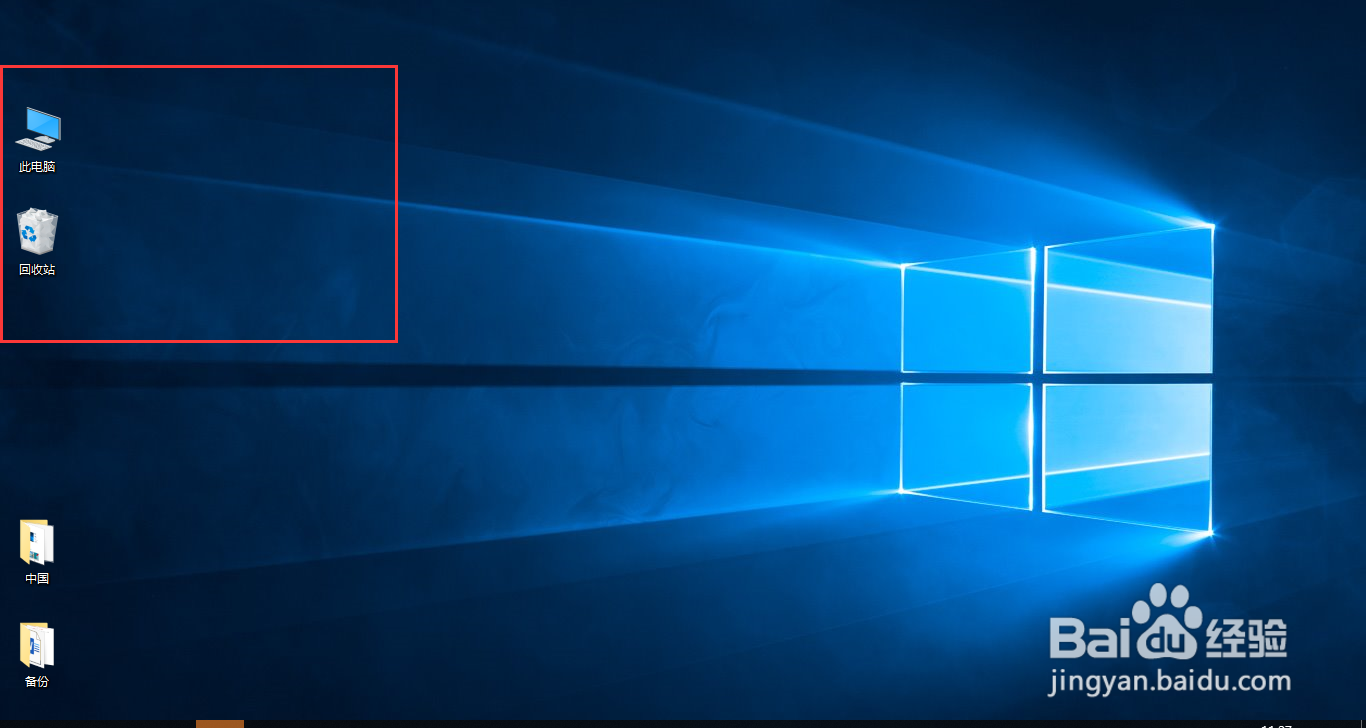Win10系统设置显示桌面图标
1、进入Win10系统,鼠标右键桌面,点击“个性化”。
2、进入“个性化”设置,点击“主题”。
3、在“主题”设置中点击右侧“桌面图标设置”。
4、勾选“桌面图标”点击“应用”“确定”保存设置。
5、这样勾选的的图标就显示在桌面上了。
6、按住Ctrl键点击选中图标,按Delete键就可以删除桌面图标。
声明:本网站引用、摘录或转载内容仅供网站访问者交流或参考,不代表本站立场,如存在版权或非法内容,请联系站长删除,联系邮箱:site.kefu@qq.com。
阅读量:71
阅读量:65
阅读量:22
阅读量:33
阅读量:82